
发布时间:2015-08-26 19: 09: 48
MindManager思维导图自带打包并转到功能,打包并转到命令用来添加导图,选择性地将链接的文档打包到ZIP文件中,可以使用此命令在导图视图中打包单个导图和其链接的文档,多个导图则在链接的导图视图中进行打包,这样做便于将导图移到不同的位置(例如,移到内联网上的中心位置,如果在另一台电脑上进行演示,则移到不同的系统)。本文将教您使用MindManager15中的打包并转到功能。
打包并转到命令在思维导图文件选项卡里的导出命令中。
步骤一:在文件选项卡上,点击导出,然后点击打包并转到;
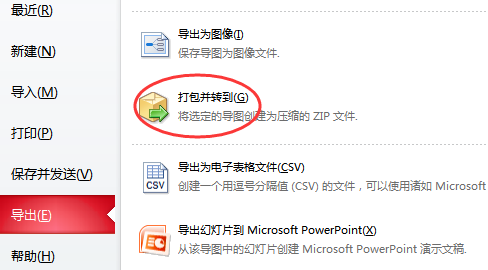
步骤二:打包并转到向导启动,选择要添加到ZIP压缩包中的文件;
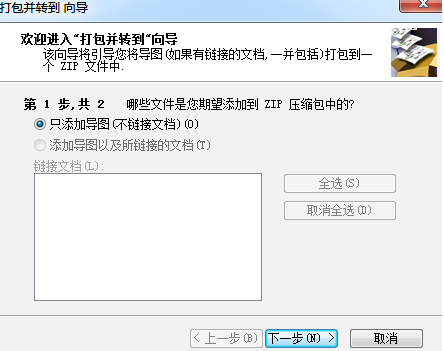
注:如果不加入链接的文档,超链接将保留在导图中,但不发挥作用。只有链接导图的一个层级添加到压缩包中—意思就是如果主要导图链接到子导图,子导图将添加到压缩包,但子导图链接到的任一导图不会被添加进去。
步骤三:输入ZIP文件的路径和文件名,可以添加批注,显示文件何时从压缩包中打开;还可以选择启用密码保护压缩包,输入密码,点击完成,开启打包过程;
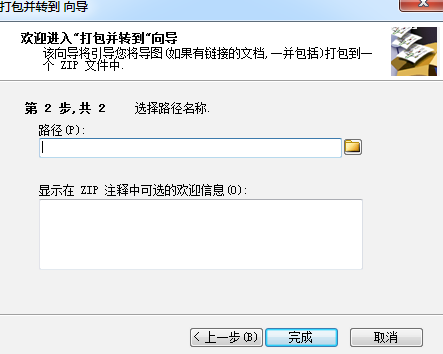
步骤四:打包完成时,出现一条消息,可以打开压缩包,打开目标文件夹或关闭向导。
注:如果打包的导图包含链接到导图或文档的超链接,将这些超链接添加到压缩包中时,超链接将不发挥作用,除非先将文件从压缩包中提取出来。
了解更多关于MindManager的相关知识,请点击MindManager15中文版思维导图教程服务中心。
展开阅读全文
︾